Apple 账户的双重认证
双重认证旨在确保只有你本人可以访问你的账户。了解双重认证的工作方式以及如何打开双重认证。
什么是双重认证?
双重认证是为 Apple 账户提供的一层额外安全保护,旨在确保只有你本人可以访问你的账户,其他人即使知道你的密码也无法访问。当你首次在新设备或网页上登录自己的 Apple 账户时,你既需要提供密码,也需要提供自动显示在受信任设备上的六位验证码。由于仅仅知道密码不足以访问你的账户,因此双重认证显著提升了你的 Apple 账户以及你通过 Apple 储存的数据的安全性。
双重认证是大多数 Apple 账户的默认安全方法。某些 Apple 服务和功能(例如 Apple Pay 和“通过 Apple 登录”)要求使用双重认证。我们建议你使用双重认证,并通过设备密码(或在 Mac 上使用登录密码)和面容 ID、触控 ID 或视控 ID(如果你的设备支持的话)来保护你的设备。
了解受信任设备和受信任电话号码
打开 Apple 账户的双重认证
大多数账户都已使用双重认证。如果你当前没有对 Apple 账户使用双重认证,可以使用设备或在网页上打开双重认证:
在 iPhone 或 iPad 上:前往“设置”>“[你的姓名]”>“登录与安全性”。轻点“开启双重认证”。然后,轻点“继续”并按照屏幕上的说明操作。
在 Mac 上:选择苹果菜单 >“系统设置”>“[你的姓名]”>“登录与安全性”。在“双重认证”旁边,点按“开启”并按照屏幕上的说明操作。
在网页上:前往 account.apple.com 并登录你的 Apple 账户。回答你的安全提示问题,然后轻点“继续”。轻点“更新账户安全”,并按照屏幕上的说明操作。
如果你的 Apple 账户是使用双重认证创建的,则无法移除这项额外保护。如果你最近启用了双重认证,可以在注册后两周内选择降低账户安全级别。
使用双重认证登录
当你在新设备或网页上登录 Apple 账户时,你可能需要输入验证码。你的受信任设备会收到一则通知,其中可能会包含一张地图,显示了这次登录尝试所在的大致位置*。选取“允许”以获取验证码,随后你需要输入验证码。之后,你可以完成登录。
如果你使用储存在 iCloud 中的端对端加密内容,系统可能还会要求你输入某一台设备的密码。
首次登录后,系统不会再次要求你在这台设备上输入验证码,除非你完全退出登录、抹掉设备,或出于安全原因而需要更改密码。
* 这个位置基于新设备的 IP 地址,可能反映了设备所接入的网络,而不是确切的物理位置。如果你知道尝试登录的那个人正是你自己,但无法识别相应的位置,你仍然可以轻点“允许”并查看验证码。
如果身边没有受信任设备
如果你正在尝试登录,但身边没有可以显示验证码的受信任设备,则你可以在登录屏幕上轻点“没有收到验证码”,然后选择将验证码发送到你的某个受信任电话号码上。
了解如何获取验证码
有关非 Apple 制造的产品或非 Apple 控制或测试的独立网站的信息仅供参考,不代表 Apple 的任何建议或保证。Apple 对于第三方网站或产品的选择、性能或使用不承担任何责任。Apple 对于第三方网站的准确性和可靠性不作任何担保。联系供应商以了解其他信息。
发布日期: 2025 年 06 月 03 日